
Schránka protokolu (Cloud Clipboard) je jednou z funkcí, která nebyla zahrnuta v dubnové aktualizaci systému Windows 10. Jedná se o speciální funkci pro synchronizaci obsahu schránky ve všech zařízeních přidružených k vašemu účtu Microsoft. Funkce dostupná v systému Windows 10 počínaje sestavením 17666.
Zkopírujte a vložte - to je to, co děláme všichni, mnohokrát denně. Co ale uděláte, pokud budete potřebovat znovu a znovu kopírovat stejné věci? Jak kopírujete obsah na svých zařízeních? Dnes budeme tento problém zvažovat a přesunout schránku na další úroveň pohodlí - stačí stisknout klávesy WIN + V a zobrazí se vám nové rozhraní protokolu schránky!
Okno protokolu schránky.

Nový zážitek ze schránky Windows 10! Nejenže můžete najít, zobrazit a vložit dříve zkopírované do historie schránky, ale můžete také připnout položky, které jste již zkopírovali, ale použít několikrát. Chcete-li položku připnout, otevřete protokol schránky, vyberte položku a klepněte na ikonu špendlíku nebo klávesu Vložit na klávesnici.
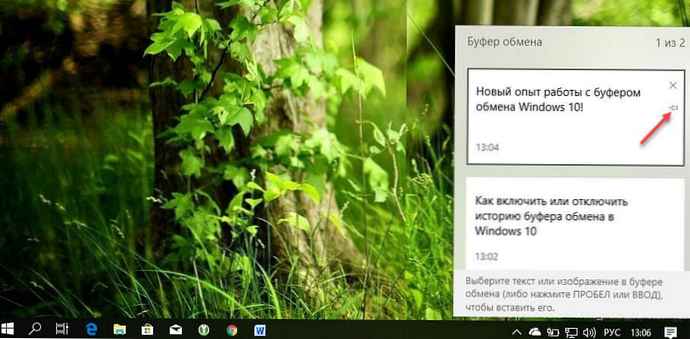
Protokol schránky používá funkci „Cloud Clipboard“, což znamená, že ke své schránce můžete přistupovat z jakéhokoli počítače pomocí tohoto systému Windows nebo vyššího. Zkopírovaný text a obrázky již není nutné odesílat na jiné zařízení na vaši poštu.
Chcete-li vložit text nebo obrázek do dokumentu z časopisu, stiskněte WIN + V, vyberte požadovaný fragment v historii schránky a stiskněte mezeru nebo Enter.
Poznámka: Historie schránky aktuálně podporuje prostý text, HTML a obrázky - ne větší než 1 MB.
Jak povolit nebo zakázat historii schránky ve Windows 10.
V systému Windows 10 můžete tuto funkci povolit nebo zakázat Protokol schránky pomocí parametrů nebo nastavení registru. Pojďme se podívat na oba způsoby, jak povolit nebo zakázat historii schránky ve Windows 10.,
- Otevřená aplikace "Možnosti" stisknutím kombinace kláves Win + I nebo kliknutím na ikonu ozubeného kola v nabídce Start.
- Přejděte do sekce "Systém" → "Schránka". (viz obrázek níže)
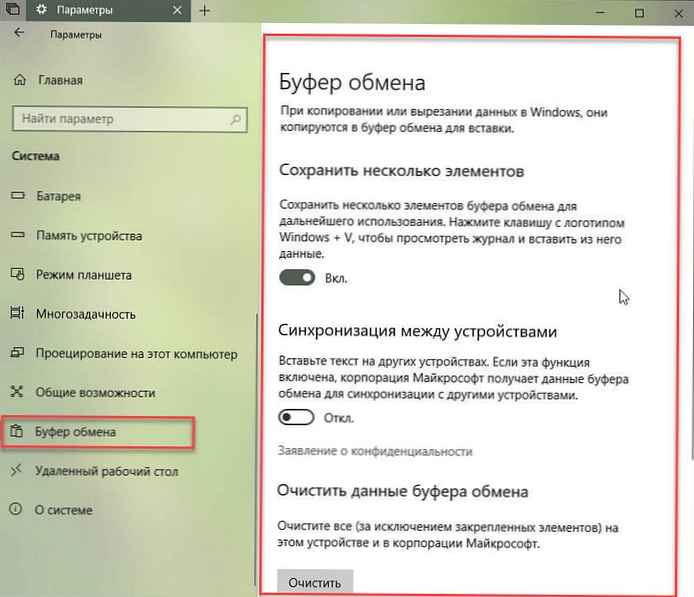
- Vpravo povolte možnost „Uložit více položek “. To umožní funkci Protokol schránky.
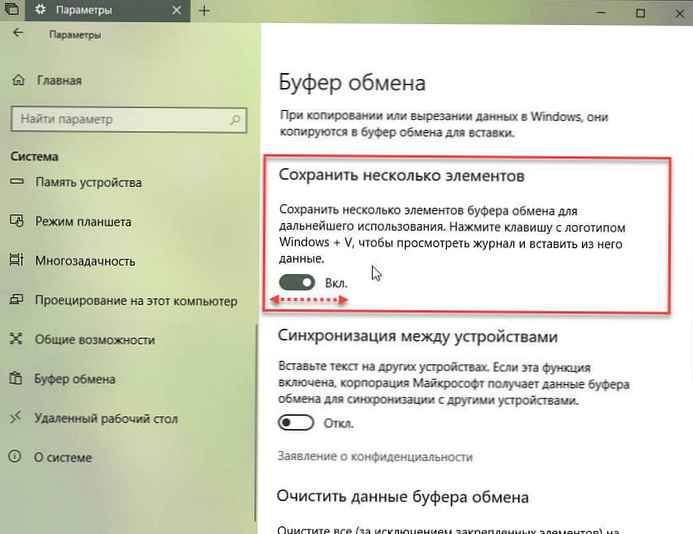
Zakázáním této funkce zakážete cloudovou schránku a možnost otevřít vyskakovací okno pomocí kláves Win + V.
V systému Windows 10 Build 17666 je tato funkce ve výchozím nastavení zakázána. Chcete-li tedy vyzkoušet novou funkci v akci, musíte ji povolit. Nyní víte, jak to udělat.
Máte-li zájem, můžete spravovat historii schránky pomocí nastavení registru. Zde je návod, jak to udělat..
Povolit nebo zakázat protokol schránky pomocí úprav registru
- Otevřená aplikace Editor registru .
- Pokračujte k další části..
HKEY_CURRENT_USER \ Software \ Microsoft \ Clipboard
- V sekci Clipboard vytvořte nový 32bitový parametr DWORD s názvem EnableClipboardHistory.
Poznámka: I když používáte 64bitový systém Windows, měli byste stále vytvořit 32bitový parametr DWORD.
- Chcete-li funkci povolit, nastavte hodnotu EnableClipboardHistory - 1.
Chcete-li ji vypnout, nastavte hodnotu - 0.
- Aby se změny provedené pomocí nastavení registru projevily, musíte se odhlásit a přihlásit se k uživatelskému účtu nebo restartovat počítač.
Všechny.











